# Terrarium Projesi Bölüm 2: CSS'e Giriş
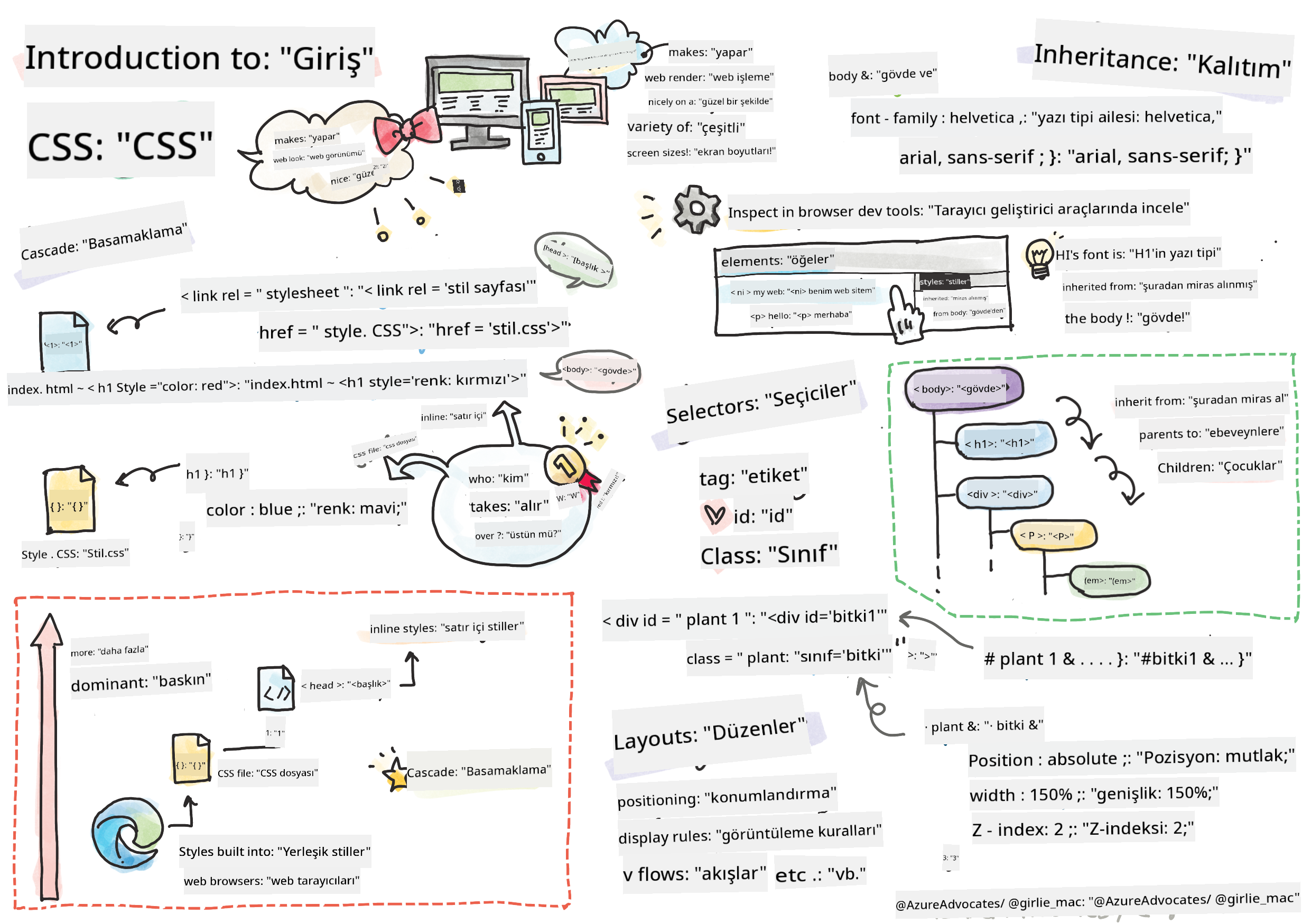
> Sketchnote: [Tomomi Imura](https://twitter.com/girlie_mac)
## Ders Öncesi Test
[Ders öncesi test](https://ff-quizzes.netlify.app/web/quiz/17)
### Giriş
CSS, yani Cascading Style Sheets, web geliştirme dünyasında önemli bir sorunu çözer: web sitenizi nasıl güzel görünecek şekilde tasarlarsınız. Uygulamalarınızı stilize etmek, onları daha kullanışlı ve estetik hale getirir; ayrıca CSS kullanarak Responsive Web Design (RWD) oluşturabilirsiniz - bu, uygulamalarınızın ekran boyutu ne olursa olsun iyi görünmesini sağlar. CSS sadece uygulamanızı güzel göstermekle kalmaz; spesifikasyonu animasyonlar ve dönüşümler içerir, bu da uygulamalarınız için sofistike etkileşimler oluşturmanıza olanak tanır. CSS Çalışma Grubu, mevcut CSS spesifikasyonlarını korumaya yardımcı olur; çalışmalarını [World Wide Web Consortium'un sitesinden](https://www.w3.org/Style/CSS/members) takip edebilirsiniz.
> Not: CSS, webdeki her şey gibi gelişen bir dildir ve tüm tarayıcılar spesifikasyonun yeni bölümlerini desteklemez. Uygulamalarınızı her zaman [CanIUse.com](https://caniuse.com) sitesine danışarak kontrol edin.
Bu derste, çevrimiçi teraryumumuza stiller ekleyeceğiz ve CSS'in birkaç konsepti hakkında daha fazla bilgi edineceğiz: kaskad, kalıtım, seçicilerin kullanımı, konumlandırma ve CSS kullanarak düzen oluşturma. Bu süreçte teraryumu düzenleyecek ve gerçek teraryumu oluşturacağız.
### Ön Koşul
Teraryumunuz için HTML'nin oluşturulmuş ve stilize edilmeye hazır olması gerekir.
> Video izleyin
>
> [](https://www.youtube.com/watch?v=6yIdOIV9p1I)
### Görev
Teraryum klasörünüzde `style.css` adında yeni bir dosya oluşturun. Bu dosyayı `` bölümüne dahil edin:
```html
```
---
## Kaskad
Cascading Style Sheets, stillerin 'kaskad' olduğu fikrini içerir; bu, bir stilin uygulanmasının önceliğine göre yönlendirildiği anlamına gelir. Bir web sitesi yazarı tarafından ayarlanan stiller, bir tarayıcı tarafından ayarlanan stillerden önceliklidir. 'Inline' olarak ayarlanan stiller, harici bir stil dosyasında ayarlanan stillerden önceliklidir.
### Görev
`
```
Ardından, `style.css` dosyanıza aşağıdaki kodu ekleyin:
```CSS
h1 {
color: blue;
}
```
✅ Web uygulamanızda hangi renk görüntüleniyor? Neden? Stilleri geçersiz kılmanın bir yolunu bulabilir misiniz? Bunu ne zaman yapmak istersiniz veya neden yapmazsınız?
---
## Kalıtım
Stiller, bir üst öğeden bir alt öğeye miras alınır; bu, iç içe geçmiş öğelerin ebeveynlerinin stillerini miras aldığı anlamına gelir.
### Görev
Gövdenin yazı tipini belirli bir yazı tipine ayarlayın ve iç içe geçmiş bir öğenin yazı tipini kontrol edin:
```CSS
body {
font-family: helvetica, arial, sans-serif;
}
```
Tarayıcınızın konsolunu 'Elements' sekmesine açın ve H1'in yazı tipini gözlemleyin. Tarayıcıda belirtildiği gibi yazı tipini gövdeden miras alır:
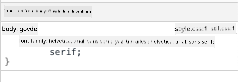
✅ İç içe geçmiş bir stilin farklı bir özelliği miras almasını sağlayabilir misiniz?
---
## CSS Seçiciler
### Etiketler
Şimdiye kadar, `style.css` dosyanızda yalnızca birkaç etiket stilize edildi ve uygulama oldukça garip görünüyor:
```CSS
body {
font-family: helvetica, arial, sans-serif;
}
h1 {
color: #3a241d;
text-align: center;
}
```
Bu etiketleri stilize etme yöntemi, benzersiz öğeler üzerinde kontrol sağlar, ancak teraryumunuzdaki birçok bitkinin stillerini kontrol etmeniz gerekir. Bunu yapmak için CSS seçicilerinden yararlanmanız gerekir.
### Id'ler
Sol ve sağ konteynerleri düzenlemek için biraz stil ekleyin. İşaretlemede yalnızca bir sol konteyner ve bir sağ konteyner olduğu için, bunlara id'ler verilmiştir. Stilize etmek için `#` kullanın:
```CSS
#left-container {
background-color: #eee;
width: 15%;
left: 0px;
top: 0px;
position: absolute;
height: 100%;
padding: 10px;
}
#right-container {
background-color: #eee;
width: 15%;
right: 0px;
top: 0px;
position: absolute;
height: 100%;
padding: 10px;
}
```
Burada, bu konteynerleri ekranın en soluna ve en sağına mutlak konumlandırma ile yerleştirdiniz ve genişlikleri için yüzde kullandınız, böylece küçük mobil ekranlar için ölçeklenebilirler.
✅ Bu kod oldukça tekrarlı, dolayısıyla "DRY" (Don't Repeat Yourself) değil; bu id'leri stilize etmek için daha iyi bir yol bulabilir misiniz, belki bir id ve bir sınıf ile? İşaretlemeyi değiştirmeniz ve CSS'i yeniden düzenlemeniz gerekir:
```html
```
### Sınıflar
Yukarıdaki örnekte, ekranda iki benzersiz öğeyi stilize ettiniz. Ekrandaki birçok öğeye stil uygulamak istiyorsanız, CSS sınıflarını kullanabilirsiniz. Sol ve sağ konteynerlerdeki bitkileri düzenlemek için bunu yapın.
HTML işaretlemesindeki her bitkinin id'ler ve sınıfların bir kombinasyonuna sahip olduğunu fark edin. Buradaki id'ler, teraryum bitki yerleşimini manipüle etmek için daha sonra ekleyeceğiniz JavaScript tarafından kullanılır. Ancak sınıflar, tüm bitkilere belirli bir stil verir.
```html
```
`style.css` dosyanıza aşağıdakileri ekleyin:
```CSS
.plant-holder {
position: relative;
height: 13%;
left: -10px;
}
.plant {
position: absolute;
max-width: 150%;
max-height: 150%;
z-index: 2;
}
```
Bu kod parçasında dikkat çeken şey, göreceli ve mutlak konumlandırmanın karışımıdır; bunu bir sonraki bölümde ele alacağız. Yüksekliklerin yüzde ile nasıl ele alındığına bir göz atın:
Bitki tutucunun yüksekliğini %13 olarak ayarladınız, bu, tüm bitkilerin dikey konteynerde kaydırma gerektirmeden görüntülenmesini sağlamak için iyi bir sayıdır.
Bitki tutucuyu sola hareket ettirerek bitkilerin konteyner içinde daha ortalanmış görünmesini sağladınız. Görsellerin büyük bir miktarda şeffaf arka planı vardır, bu da onları daha sürüklenebilir hale getirir, bu nedenle ekranda daha iyi oturması için sola itilmesi gerekir.
Ardından, bitkinin kendisine %150 maksimum genişlik verildi. Bu, tarayıcı küçüldükçe küçülmesine olanak tanır. Tarayıcınızı yeniden boyutlandırmayı deneyin; bitkiler konteynerlerinde kalır ancak sığacak şekilde küçülür.
Ayrıca dikkat çeken bir diğer şey, bir öğenin göreceli yüksekliğini kontrol eden z-index kullanımıdır (bitkilerin konteynerin üstünde oturması ve teraryumun içinde görünmesi için).
✅ Neden hem bir bitki tutucu hem de bir bitki CSS seçicisine ihtiyacınız var?
## CSS Konumlandırma
Konum özelliklerini karıştırmak (statik, göreceli, sabit, mutlak ve yapışkan konumlar) biraz zor olabilir, ancak doğru yapıldığında sayfalarınızdaki öğeler üzerinde iyi bir kontrol sağlar.
Mutlak konumlandırılmış öğeler, en yakın konumlandırılmış atalarına göre konumlandırılır ve eğer yoksa, belge gövdesine göre konumlandırılır.
Göreceli konumlandırılmış öğeler, CSS'in yerleştirme talimatlarına göre başlangıç konumundan uzaklaştırılarak konumlandırılır.
Örneğimizde, `plant-holder` mutlak konumlandırılmış bir konteyner içinde konumlandırılmış göreceli bir öğedir. Ortaya çıkan davranış, yan çubuk konteynerlerinin sola ve sağa sabitlenmesi ve bitki tutucunun iç içe geçerek yan çubuklar içinde ayarlanması, bitkilerin dikey bir sırada yerleştirilmesi için alan sağlamasıdır.
> `plant` öğesi de mutlak konumlandırmaya sahiptir, bu da onu sürüklenebilir hale getirmek için gereklidir; bunu bir sonraki derste keşfedeceksiniz.
✅ Yan konteynerlerin ve bitki tutucunun konumlandırma türlerini değiştirmeyi deneyin. Ne oluyor?
## CSS Düzenleri
Şimdi öğrendiklerinizi kullanarak teraryumu tamamen CSS kullanarak oluşturacaksınız!
Öncelikle, `.terrarium` div çocuklarını CSS kullanarak yuvarlak bir dikdörtgen olarak stilize edin:
```CSS
.jar-walls {
height: 80%;
width: 60%;
background: #d1e1df;
border-radius: 1rem;
position: absolute;
bottom: 0.5%;
left: 20%;
opacity: 0.5;
z-index: 1;
}
.jar-top {
width: 50%;
height: 5%;
background: #d1e1df;
position: absolute;
bottom: 80.5%;
left: 25%;
opacity: 0.7;
z-index: 1;
}
.jar-bottom {
width: 50%;
height: 1%;
background: #d1e1df;
position: absolute;
bottom: 0%;
left: 25%;
opacity: 0.7;
}
.dirt {
width: 60%;
height: 5%;
background: #3a241d;
position: absolute;
border-radius: 0 0 1rem 1rem;
bottom: 1%;
left: 20%;
opacity: 0.7;
z-index: -1;
}
```
Burada yüzde kullanımına dikkat edin. Tarayıcınızı küçülttüğünüzde, kavanozun nasıl ölçeklendiğini görebilirsiniz. Ayrıca kavanoz öğelerinin genişlik ve yükseklik yüzdelerine ve her öğenin tam ortada, görünümün altına sabitlenmiş şekilde mutlak olarak konumlandırılmasına dikkat edin.
Ayrıca `rem` kullanıyoruz, bu bir yazı tipiyle ilişkili uzunluk ölçüsüdür. Bu tür göreceli ölçüm hakkında daha fazla bilgi için [CSS spesifikasyonu](https://www.w3.org/TR/css-values-3/#font-relative-lengths) okuyun.
✅ Kavanoz renklerini ve opaklığını toprağınkilerle değiştirin. Ne oluyor? Neden?
---
## 🚀Meydan Okuma
Kavanozun sol alt alanına bir 'baloncuk' parlaklığı ekleyerek daha cam benzeri görünmesini sağlayın. `.jar-glossy-long` ve `.jar-glossy-short` öğelerini yansıyan bir parlaklık gibi görünmesi için stilize edeceksiniz. İşte nasıl görüneceği:
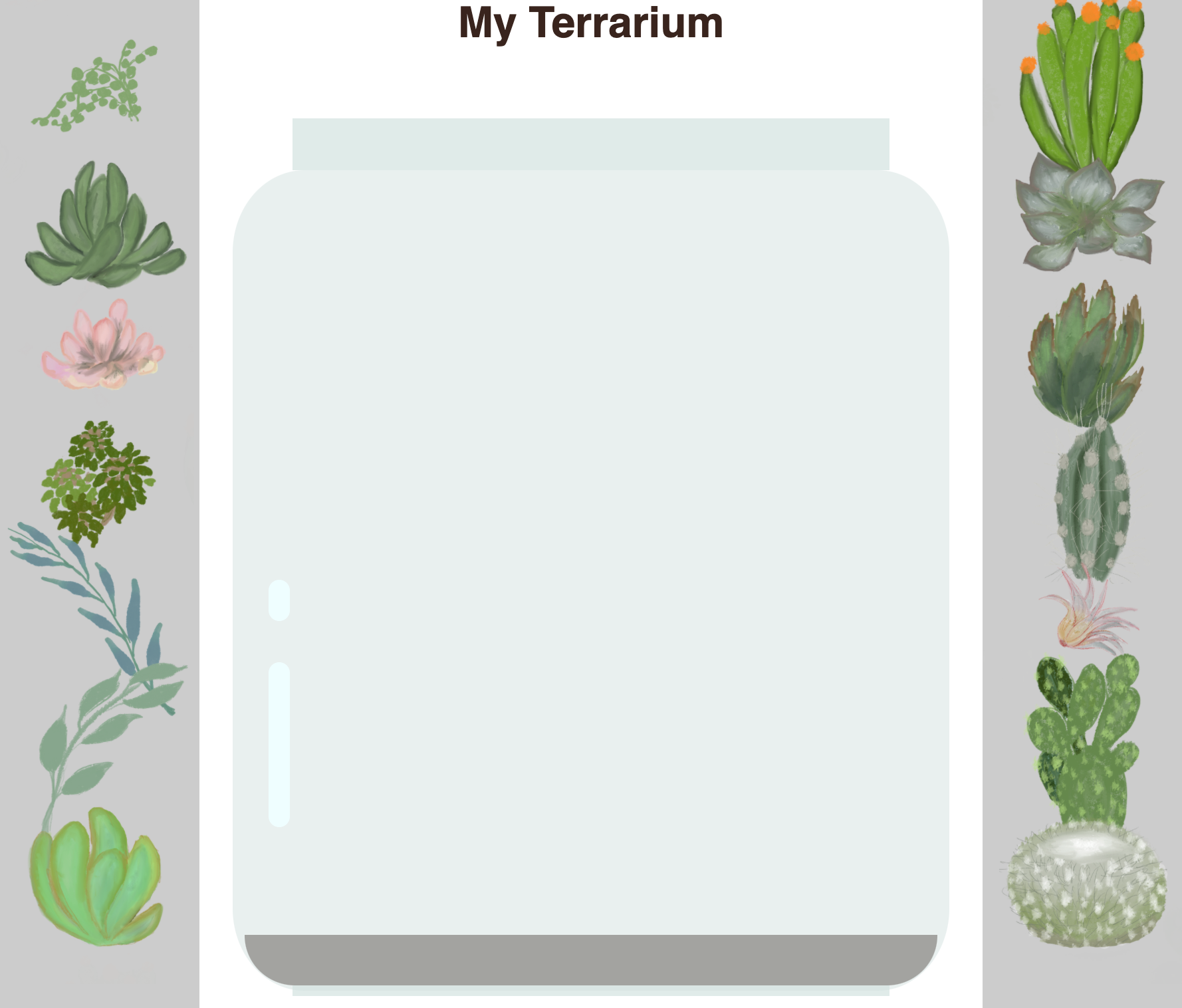
Ders sonrası testi tamamlamak için şu Learn modülünü inceleyin: [HTML uygulamanızı CSS ile stilize edin](https://docs.microsoft.com/learn/modules/build-simple-website/4-css-basics/?WT.mc_id=academic-77807-sagibbon)
## Ders Sonrası Test
[Ders sonrası test](https://ff-quizzes.netlify.app/web/quiz/18)
## Gözden Geçirme ve Kendi Kendine Çalışma
CSS aldatıcı bir şekilde basit görünebilir, ancak bir uygulamayı tüm tarayıcılar ve ekran boyutları için mükemmel bir şekilde stilize etmeye çalışırken birçok zorlukla karşılaşabilirsiniz. CSS-Grid ve Flexbox, işi biraz daha yapılandırılmış ve güvenilir hale getirmek için geliştirilmiş araçlardır. Bu araçlar hakkında bilgi edinmek için [Flexbox Froggy](https://flexboxfroggy.com/) ve [Grid Garden](https://codepip.com/games/grid-garden/) oynayın.
## Ödev
[CSS Yeniden Düzenleme](assignment.md)
**Feragatname**:
Bu belge, AI çeviri hizmeti [Co-op Translator](https://github.com/Azure/co-op-translator) kullanılarak çevrilmiştir. Doğruluk için çaba göstersek de, otomatik çevirilerin hata veya yanlışlık içerebileceğini lütfen unutmayın. Belgenin orijinal dili, yetkili kaynak olarak kabul edilmelidir. Kritik bilgiler için profesyonel insan çevirisi önerilir. Bu çevirinin kullanımından kaynaklanan yanlış anlamalar veya yanlış yorumlamalar için sorumluluk kabul etmiyoruz.